Danas se poigrajmo zaključanim zaslonom na najnovijoj verziji Ubuntua - Ubuntu 18.04. Također ću predstaviti Xubuntu 18.04 - moj trenutni host sustav.
Omogućavanje / onemogućavanje zaključanog zaslona
Isprva provjerimo imamo li osnovno znanje o omogućavanju i onemogućavanju sjajne značajke. U nekim ćete slučajevima možda htjeti onemogućiti zaključani zaslon. Na primjer, s vašim se računalom ne događa ništa ozbiljno. Možda je to obiteljsko računalo koje svi koriste. U nekim slučajevima zaključani zaslon može postati smetnja.
Pa, kako onemogućiti zaključani zaslon? U gornjem desnom kutu kliknite ikonu strelice dolje >>.
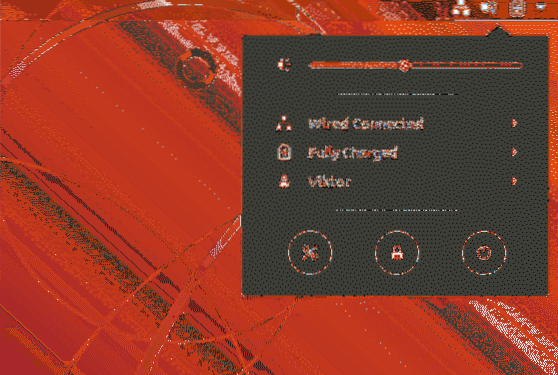
Ovo će vas dovesti u aplikaciju "Postavke" gdje možete promijeniti postavke sustava. Na lijevoj ploči idite na odjeljak "Privatnost".
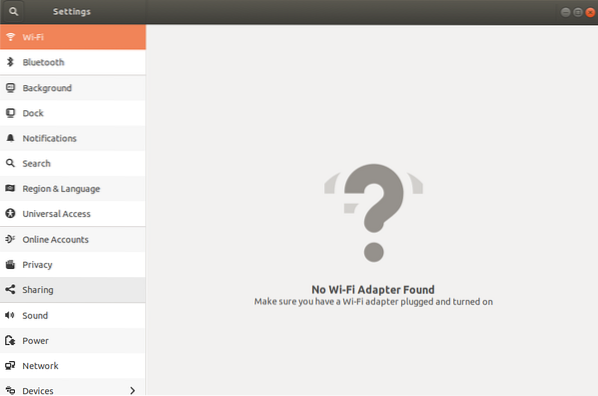
Tamo ćete primijetiti da imate mogućnost omogućiti / onemogućiti "Zaključavanje zaslona".
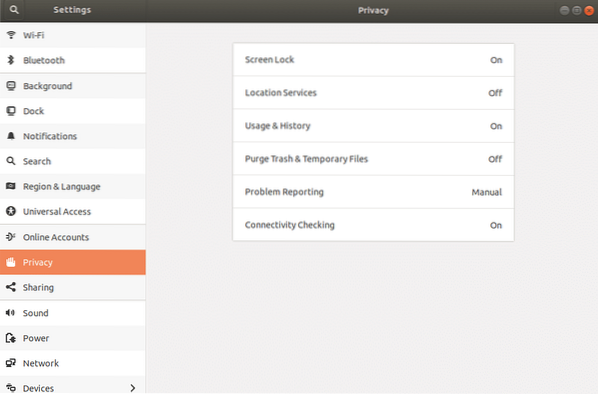
Ako ste korisnik Xubuntua poput mene, možda ćete u ovu svrhu trebati pristupiti "Xfce Power Manager".
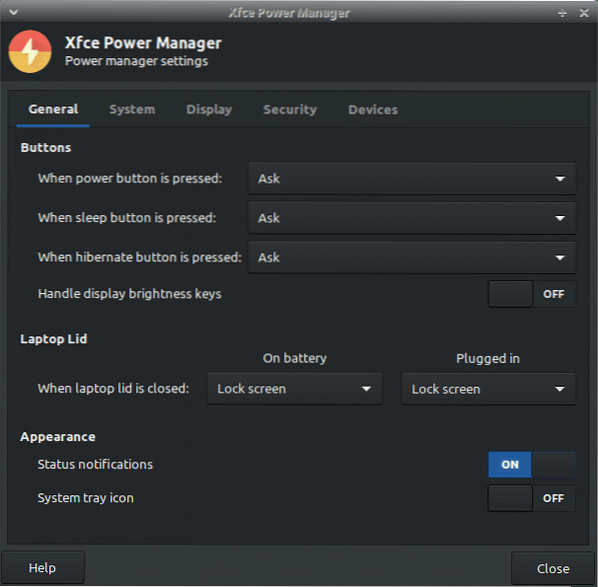
Promjena pozadine zaključanog zaslona
Svaki put kada zaključate sustav, uvijek je isti, dosadan izgled, zar ne? Vrijeme je da dodate malo začina životu! Pogledajmo kako možemo promijeniti pozadinu zaključanog zaslona.
Za korisnike Ubuntu-a idite na Aktivnosti >> upišite "Pozadina".
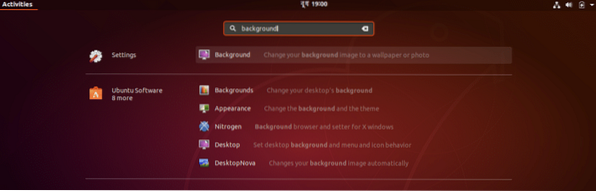
Otvorite "Pozadina".
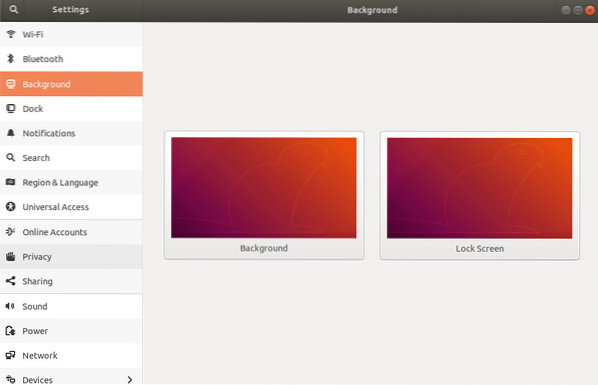
Sad ćete vidjeti da postoje opcije i za jedno i za drugo - opću pozadinu i zaključani zaslon. Krenimo s opcijom zaključanog zaslona.
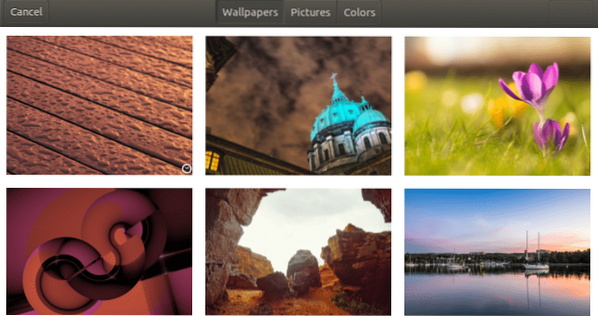
Odaberite svoju omiljenu pozadinu.
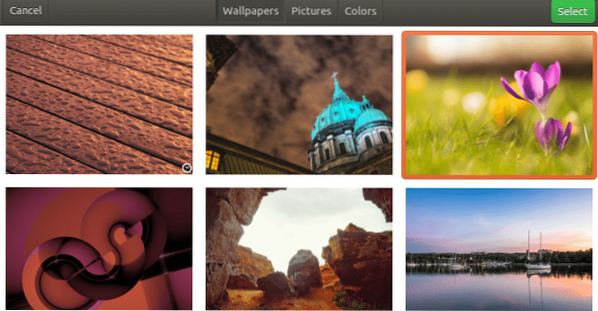
Voila! Pozadina se promijenila!
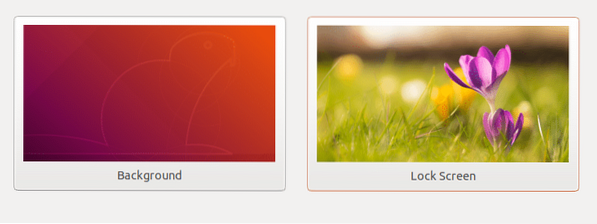

Za korisnike Xubuntu, promijenite pozadinu kako želite. Pozadina zaključanog zaslona promijenit će se u skladu s tim.
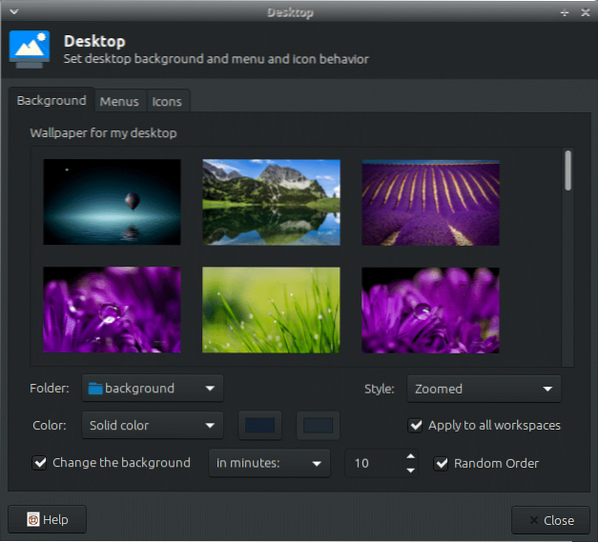
Promijenite vrijeme zaključanog zaslona
Morate automatski zaključati zaslon? Tada je također potrebno pravilno upravljati vremenom. U suprotnom, zaslon se može neočekivano zaključati usred filma ili dok slušate omiljenu glazbu.
Slijedimo sljedeće korake u Ubuntuu -
Idite na Aktivnosti >> potražite "Privatnost".
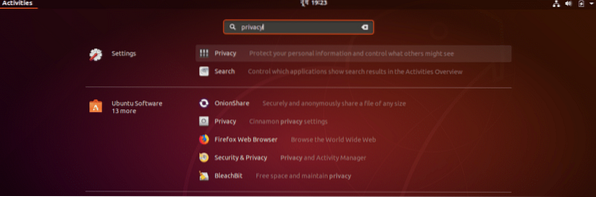
Pokrenite opciju "Privatnost".
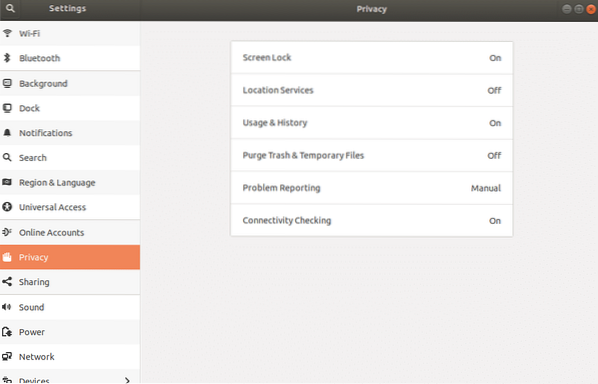
Kliknite opciju "Zaključavanje zaslona".
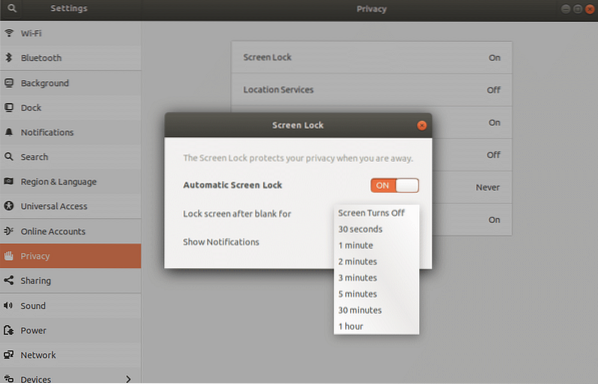
Iz padajuće opcije možete jednostavno odabrati vrijeme.
U slučaju Xubuntu, možete odabrati opciju na ploči "Xfce Power Management".
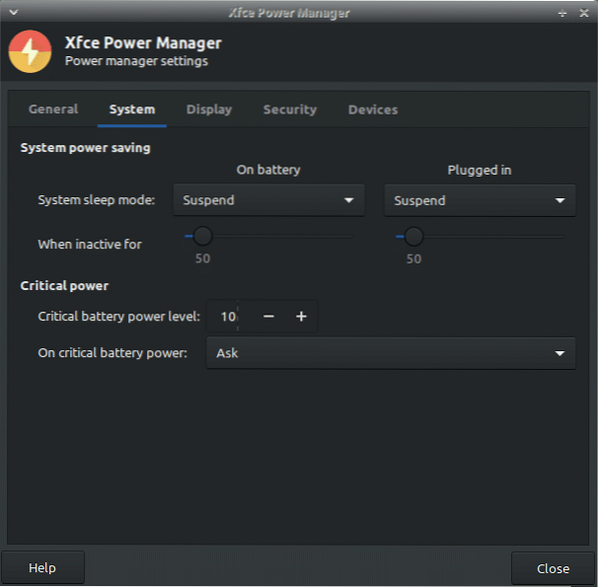
Uživati!
 Phenquestions
Phenquestions


